- Chcete otevřít soubory Apple v počítači? Jedním z řešení může být změna přípony dokumentu.
- Chcete-li v dokumentu provést změny, bude možná nutné jej převést do jiného formátu.
- Další speciální způsob, jak otevřít soubory Apple v počítači, je použití vyhrazeného nástroje od společnosti Adobe.
- Ujistěte se, že máte ve svém zařízení také archivační aplikaci pro tento typ akce. Podívejte se, jak se to dělá v této příručce.

Populární formáty souborů již nepotřebují konkrétní software. Prostě stáhnout File Viewer Plus 4 a otevřít je všechny ve stejném prostředí. Dokumenty, média, archivy, e-mail, kamera, infografika, zdrojové kódy a mnoho dalších - tento nástroj podporuje všechny. Tady je to, co dělá:
- Otevírá více než 300 typů souborů
- Upravujte, ukládejte a převádějte soubory
- Dávkový převod souborů
otevřete všechny soubory
ve stejném prostředí
Pokud jde o operační systémy, někteří lidé upřednostňují používání Windows, zatímco jiní se opírají více JablkoOS.
Část, která uživatelům přináší problémy, spočívá v tom, že uživatelé počítačů Mac a Windows často potřebují spolupracovat. Soubory Apple .pages bohužel na počítačích se systémem Windows nefungují.
Pokud se potýkáte se stejným problémem, v tomto článku vám ukážeme, jak otevřít Apple soubory na počítači se systémem Windows 10.
Jak mohu otevřít soubory Apple ve Windows?
1. Použijte Adobe Reader

Vezměte si soubor Apple a převeďte jej na PDF formát. Poté použijte nejlepší prohlížeč souborů PDF, Adobe Reader, k otevření nově převedeného souboru a ke čtení obsahu.
K dispozici je celá řada online nástrojů, které umožňují převod dokumentu. Nejlepším způsobem by bylo navštívit icloud.com a vytvořit a přihlásit se pomocí Apple ID. Na hlavní obrazovce vyberte ikonu Stránky.
Na horním panelu vyberte ikonu Nahrát a vyberte soubor z počítače. Tento postup opakujte pro všechny dokumenty, které chcete zobrazit. Jedná se o poměrně jednoduchý způsob otevírání souborů Apple ve vašem počítači.
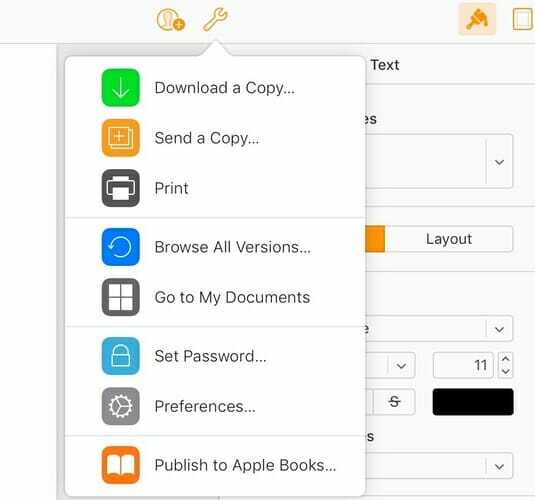
Na horním panelu znovu vyhledejte ikonu nastavení a vyberte Stáhnout kopii. Zobrazí se několik možností. Vyberte PDF a soubor PDF se nyní stáhne do vašeho počítače.
Pokud jde o způsoby, jak otevírat soubory Apple ve Windows 10, právě jsme vám představili testované řešení a také vám doporučujeme mít nainstalovanou nejnovější verzi aplikace Adobe Reader.

Adobe Reader
Vyzkoušejte nejlepší převaděč a editor souborů PDF, který přichází s podpisovými funkcemi a zvýšeným zabezpečením.
2. Změňte příponu na .zip
- Povolte rozšíření přístupem k Karta Zobrazit pak zkontrolujte the Přípony názvů souborů zaškrtávací políčko.
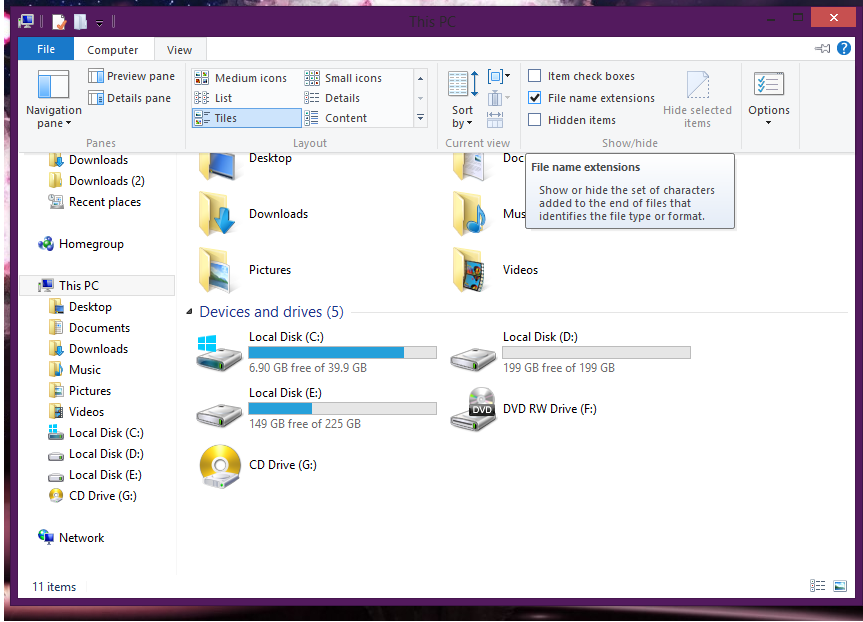
- Po změně rozšíření na .zip,otevři to s vernisáží archivu aplikace
- Otevřeno the.soubory jpg a nyní můžete vidět obsah z .stránkysoubor.
Pokud se chcete dozvědět více o tom, jak otevřít soubory MAC ve Windows 10, pak je to další efektivní řešení.
Chcete-li soubor upravit, musíte použít převaděč a změnit soubor .stránky soubor do .docx a vložte nově převedený soubor do Microsoft Slovo.
Chcete-li použít soubor Apple nebo .stránky soubor, vše, co musíte udělat, je zkopírovat do počítače se systémem Windows nebo notebooku a pokud jej chcete odebrat z USB klíče, vygenerujte kopii pro případ, že by se něco pokazilo.
Teď, když máte .stránky soubor v počítači, stačí změnit rozšíření souboru do a .zip rozšíření.
Toto jsou nejběžnější možnosti, které máte, když chcete otevírat soubory Apple na počítačích se systémem Windows.
Ať už se rozhodnete použít Adobe Reader, nebo chcete použít jinou metodu, doufáme, že svou práci dokončíte co nejrychleji a nejsnadněji.
Pokud máte další řešení, neváhejte je uvést v sekci komentáře níže.
Často kladené otázky
Nejlepší způsob, jak toho dosáhnout, je použít specializovaný nástroj, jako je Adobe Reader. Podívejte se na další řešení v našemčlánek o tom, jak otevírat soubory Apple na PC s Windows.
Použití vyhrazeného nástroje, jako je File Viewer Plus, může určitě stačit. Podívejte se, jaké další alternativy v tomto mátenávod, jak otevřít soubory .tif bez kompromisů v kvalitě.
Microsoft Works je nástroj, který v této situaci doporučujeme. Podívejte se na další úžasné specializované aplikace v našíčlánek o tom, jak otevřít soubor WPS v systému Windows 10.
![Outlook neotevře přílohy PDF [KOMPLETNÍ OPRAVA]](/f/434a01e94db31421797296fceb9a1539.jpg?width=300&height=460)

